Si eres un turista y quieres obtener fotografías memorables de monumentos, parques y cascadas, esperarías conformarte con una que tenga miles de caras sin nombre, pero la tecnología ha avanzado tanto que hay cientos de herramientas para eliminando objetos no deseados, dejándote con un monumento libre de imperfecciones para mirar y saborear.
Las aplicaciones de edición de imágenes son una gran ayuda para los fotógrafos, tanto profesionales como aficionados, ya que permiten eliminar elementos no deseados en un santiamén, devolviendo así el enfoque al sujeto principal. Le gustaría una vista despejada de la Torre Eiffel o una vista impecable de la Casa Blanca; ahora puedes tener eso solo por pedirlo. Después de todo, le gustaría tener una imagen pura que realmente deje una marca.
Bonificación:elimine objetos no deseados, logotipos y marcas de agua del video
En caso de que necesite eliminar objetos no deseados, como logotipos y marcas de agua, del video, el editor de video será una buena opción para usted. Puedes usar Filmora en computadoras con Windows y Mac, y puedes eliminar objetos no deseados recortándolos, agregando efectos de desenfoque y fusión, o reemplazando la marca de agua con la tuya.
Obtenga más información sobre cómo eliminar logotipos y marcas de agua de un video>>
Wondershare Fotophire:el mejor editor de fotos para principiantes para eliminar objetos no deseados
Aquí, recomendamos Fotophire para que los principiantes eliminen objetos no deseados de las fotos porque es fácil de usar con su interfaz intuitiva y le permite eliminar los objetos fácilmente en el modo Photo Eraser. Con la herramienta Borrador o Clonar, puede eliminar personas u objetos no deseados sin afectar la calidad de la imagen. También puede agregar más de 200 efectos fotográficos para perfeccionar sus imágenes o eliminar y cambiar el fondo de la imagen fácilmente.
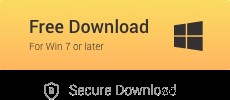
Eliminar objetos no deseados de la foto - InPaint
Hay herramientas costosas como Photoshop y Fireworks que hacen su magia para brindarle exactamente el tipo de foto que desea, pero hay otra aplicación bastante eficiente e inteligente:Inpaint. - que funciona fácilmente para eliminar motas de polvo y arañazos, marcas de agua e incluso sellos de fecha y hora de las fotos, sin mencionar la eliminación de objetos no deseados. Su herramienta mágica agita una varita mágica y ¡listo! Todo menos lo que quieres simplemente desaparece. Realmente puede limpiar sus instantáneas de manera muy eficiente con él.
Una vez que haya instalado Inpaint, abra el archivo y elija la imagen que desea editar. Usando el puntero del mouse como un marcador rojo, colorea los objetos que deseas eliminar. Luego haga clic en el botón Inpaint; en cuestión de segundos elimina las áreas de color rojo y lo que es más, busca los rellenos de área apropiados. Los objetos se han desvanecido y las áreas se han rellenado adecuadamente; solo un ojo agudo puede notar que algo se modificó. En caso de que note un área oscura o borrosa, simplemente marque esa área nuevamente y rellénela apropiadamente. La imagen está como nueva.
En caso de que haya muchos objetos para eliminar, será mejor que marque las áreas individualmente, procese cada una antes de pasar a la siguiente. De esta manera, cuando Inpaint rellene las áreas después de eliminar el objeto, los colores coincidirán más o menos con su entorno inmediato, lo que hará que la foto se vea más natural.
El sitio web de Inpaint enumera Inpaint como un producto de $ 20 que se descarga del sitio, aunque hay una versión básica disponible por $ 4 en la tienda de aplicaciones Mac. Por supuesto, la versión anterior tiene algunas características adicionales más.
Puede obtener Inpaint con un 40 % de descuento aprovechando esta oferta.
Elimina los elementos no deseados de las fotos en línea - Pixlr Touch Up
Pixlr Touch Up, una aplicación de fotos de próxima generación de Autodesk, se basa en la plataforma de aplicaciones Chrome y ahora está disponible para los usuarios de Chrome OS y Windows Chrome. Funciona desde la ventana del navegador de Chrome y se abre en su propia interfaz y permite a los usuarios trabajar en su navegador para editar fotos. Como Google Drive está directamente integrado en la aplicación, las imágenes del disco también se pueden editar fácilmente, independientemente del formato:JPG, GIF, BMP, PNG, TIFF e incluso PXD.
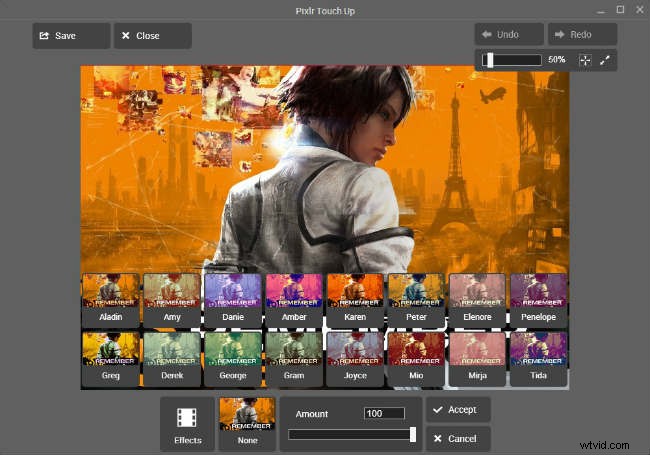
También te puede interesar:El mejor editor de video en línea para Chromebook>>
El navegador web Google Chrome no es solo otro navegador, funciona más como un sistema operativo y es tan flexible que los usuarios pueden instalar aplicaciones que no solo funcionan como aplicaciones de escritorio sino que tampoco requieren conexión a Internet. La aplicación Pixlr Touch Up no solo se puede usar en el navegador, sino que también se puede ejecutar sin conexión en su escritorio usando el iniciador de aplicaciones de Chrome.
Para editar una imagen, primero seleccione una imagen que desee ajustar haciendo clic en el botón correspondiente en la pantalla de inicio. Esto carga la imagen en el editor y luego, al usar la opción Retocar, puede deshacerse de todos esos objetos y detalles que molestan a la vista. Además, existen otras opciones como clonar, contrastar y rotar que hacen exactamente lo que su nombre sugiere.
Los editores de imágenes en línea son una excelente manera de editar imágenes en el navegador y son extremadamente populares cuando necesita corregir imágenes rápidamente. La ventaja de Pixlr es que, además de facilitar la edición en el navegador, también se puede utilizar sin conexión.
Entonces, ya sea que desee dar los toques finales a sus fotos o eliminar automáticamente los detalles no deseados de sus fotos para que se vean como si esos objetos nunca hubieran estado allí en primer lugar, Pixlr Touch Up es el camino a seguir.
